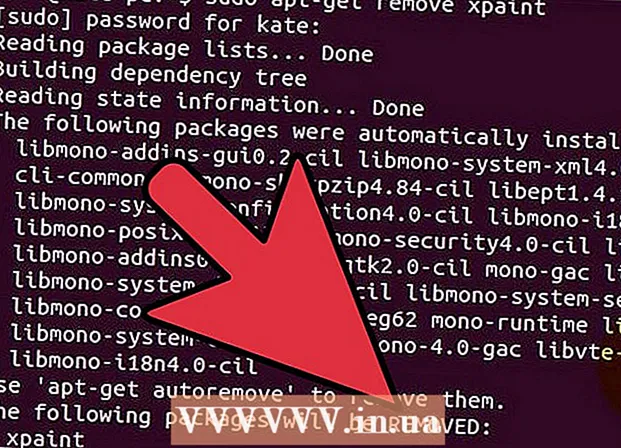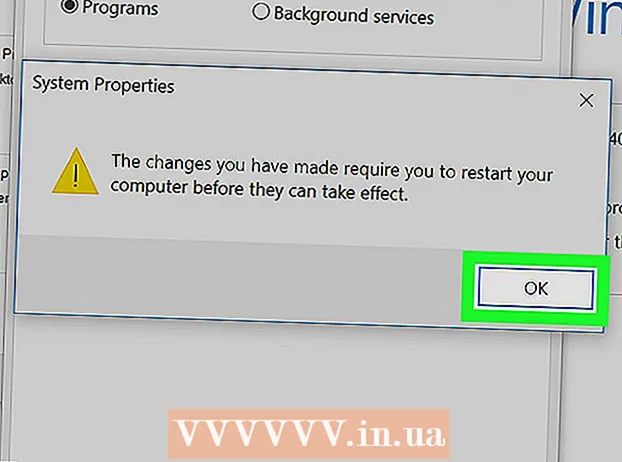Автор:
Morris Wright
Жаратылган Күнү:
24 Апрель 2021
Жаңыртуу Күнү:
14 Май 2024

Мазмун
- Басуу
- 3-ыкманын 1-ыкмасы: Зымсыз модемди колдонуу
- 3-ыкманын 2-ыкмасы: буйрук ыкмасын колдонуу
- 3-ыкманын 3-ыкмасы: Wireless Network Watcher колдонуу (Windows гана)
- Эскертүүлөр
Сиздин уруксатысыз сиздин зымсыз тармакты кимдир бирөө колдонуп жатат деп шек санайсызбы? Эгер сиз кайсы түзмөктөрдүн WiFiга туташканын билгиңиз келсе, анда сиз керектүү жерге келдиңиз. Мунун бир нече жолдору бар! Бул wikiHow сизге Wi-Fi тармагыңызга кимдин туташканын текшерүүнү үйрөтөт.
Басуу
3-ыкманын 1-ыкмасы: Зымсыз модемди колдонуу
 Браузерди ачыңыз. Сиз зымсыз модемдин веб интерфейсине кирүү үчүн веб-браузерди колдоно аласыз. Веб-интерфейсти колдонуп, зымсыз тармакты орнотуп, конфигурациялап, зымсыз модемге кимдин туташканын текшере аласыз.
Браузерди ачыңыз. Сиз зымсыз модемдин веб интерфейсине кирүү үчүн веб-браузерди колдоно аласыз. Веб-интерфейсти колдонуп, зымсыз тармакты орнотуп, конфигурациялап, зымсыз модемге кимдин туташканын текшере аласыз.  Модемдин IP дарегин дарек тилкесине киргизиңиз. Бул сизди зымсыз модемдин веб интерфейсине алып барат. Анын IP дареги маркасына жана моделине жараша өзгөрүп турат. Зымсыз модемдин IP дарегин табуу үчүн, колдонуучунун колдонмосун же өндүрүүчүнүн веб-баракчасын караңыз.
Модемдин IP дарегин дарек тилкесине киргизиңиз. Бул сизди зымсыз модемдин веб интерфейсине алып барат. Анын IP дареги маркасына жана моделине жараша өзгөрүп турат. Зымсыз модемдин IP дарегин табуу үчүн, колдонуучунун колдонмосун же өндүрүүчүнүн веб-баракчасын караңыз. - Модемдердин жалпы IP даректери 192.168.1.1 жана 10.0.0.1.
- Windows ичиндеги буйрук ыкмасын колдонуп, модемиңиздин IP дарегин таба аласыз. Баштоо менюсун ачып, териңиз cmd буйрук сапты көрсөтүү үчүн. Аны ачуу үчүн аны чыкылдатыңыз. Андан кийин териңиз ipconfig / all жана {{keypress} Enter} баскычын басыңыз. "По умолчанию шлюздун" оң жагындагы IP дарегин табыңыз.
 Колдонуучу атыңызды жана сыр сөзүңүздү киргизиңиз. Эгерде сиз колдонуучунун атын жана паролду өзгөртпөсөңүз, демейки маалыматты киргизиңиз. Бул сиздин модемдин моделине жана моделине жараша өзгөрүшү мүмкүн. Модемдин демейки колдонуучунун аты менен сыр сөзүн табуу үчүн колдонуучунун колдонмосун же өндүрүүчүнүн веб-барагын караңыз.
Колдонуучу атыңызды жана сыр сөзүңүздү киргизиңиз. Эгерде сиз колдонуучунун атын жана паролду өзгөртпөсөңүз, демейки маалыматты киргизиңиз. Бул сиздин модемдин моделине жана моделине жараша өзгөрүшү мүмкүн. Модемдин демейки колдонуучунун аты менен сыр сөзүн табуу үчүн колдонуучунун колдонмосун же өндүрүүчүнүн веб-барагын караңыз. - Колдонуучунун жалпы аттары жана сыр сөздөрү "админ" жана "пароль".
 Түзмөктөрдүн тизмесин издөө. Туташкан түзмөктөрдүн тизмесин модемдин веб интерфейсинен таба аласыз. Бул сиздин модемдин моделинен жана моделинен көз каранды. Аны "Туташкан түзмөктөр" же "Туташкан түзмөктөр" же ушул сыяктуу нерселерден табууга болот. Бул ар бир туташкан түзмөктүн аталышын жана MAC дарегин көрсөтөт.
Түзмөктөрдүн тизмесин издөө. Туташкан түзмөктөрдүн тизмесин модемдин веб интерфейсинен таба аласыз. Бул сиздин модемдин моделинен жана моделинен көз каранды. Аны "Туташкан түзмөктөр" же "Туташкан түзмөктөр" же ушул сыяктуу нерселерден табууга болот. Бул ар бир туташкан түзмөктүн аталышын жана MAC дарегин көрсөтөт. - Эгер таандык эмес шаймандарды байкасаңыз, Wi-Fi сырсөзүңүздү өзгөртүңүз. Эгер бар болсо, WPA2-PSK шифрлөөсүн колдонуңуз. Бул бардык туташкан түзмөктөрдү жаңы туташуу үчүн жаңы сырсөздү кайра киргизүүгө мажбур кылат.
3-ыкманын 2-ыкмасы: буйрук ыкмасын колдонуу
 Буйрук тилкесин ачыңыз. Бул Windows баскычын басып, "cmd" терип, каалаган Windows версиясынан табууга болот.
Буйрук тилкесин ачыңыз. Бул Windows баскычын басып, "cmd" терип, каалаган Windows версиясынан табууга болот. - Macта сиз муну терминалда жасай аласыз. Жогорку оң бурчтагы лупа сүрөтчөсүн чыкылдатып, териңиз терминал издөө тилкесинде, андан кийин терминалды чыкылдатыңыз.
 Кутучага "arp -a" деп териңиз.
Кутучага "arp -a" деп териңиз. IP даректерин караңыз. Модемдин IP дареги менен бирдей сандардан башталган IP даректер (мисалы, 192.168) сиздин модемге туташтырылган. Бул ар бир туташкан шаймандын IP дарегин жана MAC дарегин көрсөтөт.
IP даректерин караңыз. Модемдин IP дареги менен бирдей сандардан башталган IP даректер (мисалы, 192.168) сиздин модемге туташтырылган. Бул ар бир туташкан шаймандын IP дарегин жана MAC дарегин көрсөтөт. - Интернетке туташкан ар бир түзмөктүн уникалдуу MAC дареги бар. Адатта, түзмөктүн MAC дарегин "Тармак же Интернет орнотуулары" астындагы "Орнотуулар" менюсунан же шайман жөнүндө маалыматтан таба аласыз. Windows, Mac, iPhone, Samsung Galaxy үчүн MAC даректи ошол жерден таба аласыз.
3-ыкманын 3-ыкмасы: Wireless Network Watcher колдонуу (Windows гана)
 Баруу http://www.nirsoft.net/utils/wireless_network_watcher.html веб браузерде. Сиз каалаган веб-браузерди колдоно аласыз.
Баруу http://www.nirsoft.net/utils/wireless_network_watcher.html веб браузерде. Сиз каалаган веб-браузерди колдоно аласыз.  Ылдый жылдырып, чыкылдатыңыз Толук орнотуу менен Wireless Network Watcher жүктөп алыңыз. Бул беттеги "Пикир" деген экинчи шилтеме.
Ылдый жылдырып, чыкылдатыңыз Толук орнотуу менен Wireless Network Watcher жүктөп алыңыз. Бул беттеги "Пикир" деген экинчи шилтеме.  Орнотуу файлын чыкылдатып, нускамаларды аткарыңыз. Демейки шартта, жүктөлүп алынган файлдарды Жүктөөлөр папкасынан табууга болот. "Wnetwatcher_setup.exe" деген файлды чыкылдатыңыз. Бул Wireless Network Watcher орноткучун ачат. Орнотууну аяктоо үчүн экранда көрсөтүлгөн көрсөтмөлөрдү аткарыңыз. Wireless Network Watcher орнотуу аяктаганда ачылат.
Орнотуу файлын чыкылдатып, нускамаларды аткарыңыз. Демейки шартта, жүктөлүп алынган файлдарды Жүктөөлөр папкасынан табууга болот. "Wnetwatcher_setup.exe" деген файлды чыкылдатыңыз. Бул Wireless Network Watcher орноткучун ачат. Орнотууну аяктоо үчүн экранда көрсөтүлгөн көрсөтмөлөрдү аткарыңыз. Wireless Network Watcher орнотуу аяктаганда ачылат.  Wireless Network Watcher ачыңыз. Анын сымсыз модемдин үстүнөн көз алмасын элестеткен сүрөтчөсү бар. Аны табуу үчүн, Windows Баштоо менюсун басып, териңиз Wiress Network Watcher. Аны ачуу үчүн сүрөтчөнү чыкылдатыңыз. Wireless Network Watcher ишке киргенден кийин тармакты автоматтык түрдө сканерлейт жана туташкан түзмөктөрдүн тизмесин көрсөтөт.
Wireless Network Watcher ачыңыз. Анын сымсыз модемдин үстүнөн көз алмасын элестеткен сүрөтчөсү бар. Аны табуу үчүн, Windows Баштоо менюсун басып, териңиз Wiress Network Watcher. Аны ачуу үчүн сүрөтчөнү чыкылдатыңыз. Wireless Network Watcher ишке киргенден кийин тармакты автоматтык түрдө сканерлейт жана туташкан түзмөктөрдүн тизмесин көрсөтөт. - Тармакка туташкан ар бир түзмөктүн аталышын жана ага туташкан модемди көрүү үчүн "Түзмөктүн аталышы" тилкесин караңыз.
 "Ойнот" үч бурчтуктун сүрөтчөсүн чыкылдатыңыз. Бул Wireless Network Watcher жогорку сол бурчунда.Бул тармакты кайра карап чыгып, туташкан түзмөктөрдүн тизмесин көрсөтөт.
"Ойнот" үч бурчтуктун сүрөтчөсүн чыкылдатыңыз. Бул Wireless Network Watcher жогорку сол бурчунда.Бул тармакты кайра карап чыгып, туташкан түзмөктөрдүн тизмесин көрсөтөт.
Эскертүүлөр
- IP даректерин жана MAC даректерин оңой эле алдап коёюн. Бул негизги колдонуучуга арналган жана стандарттуу чечим катары каралган эмес.